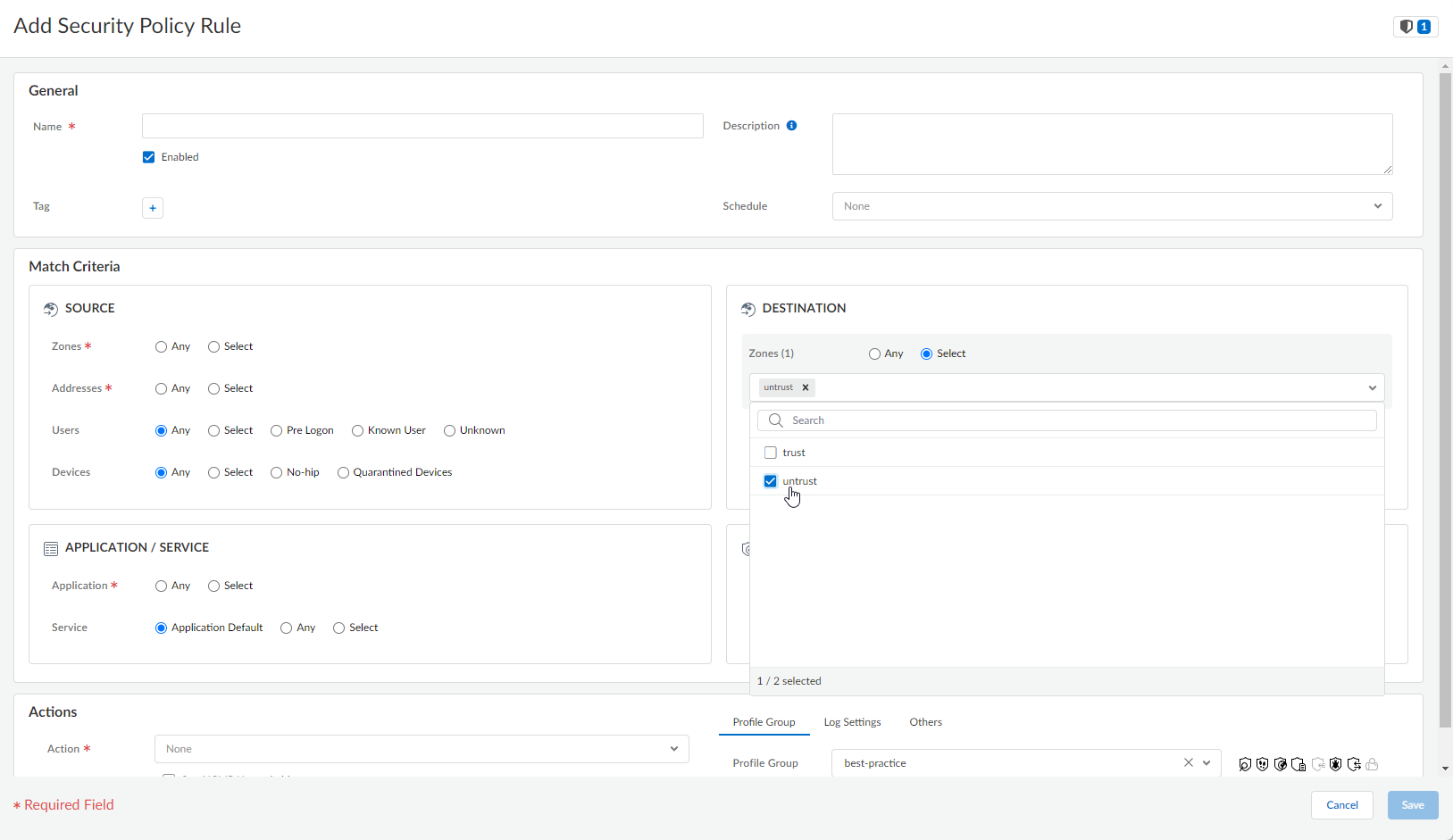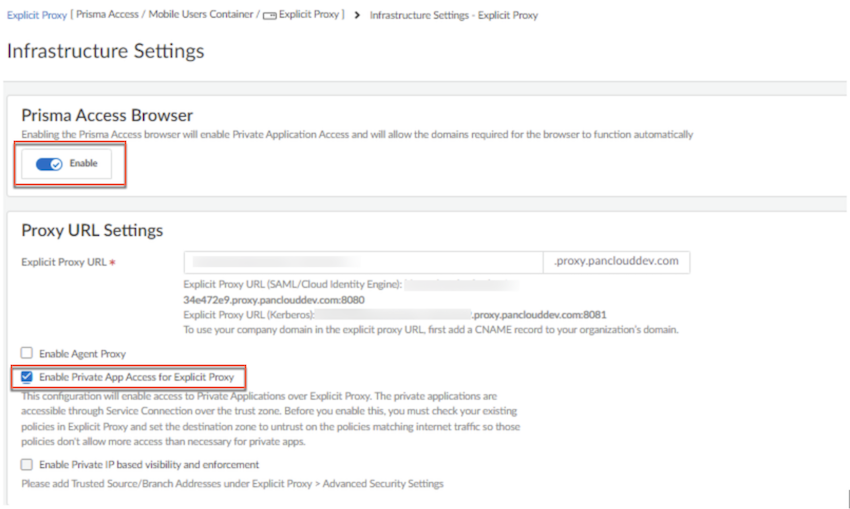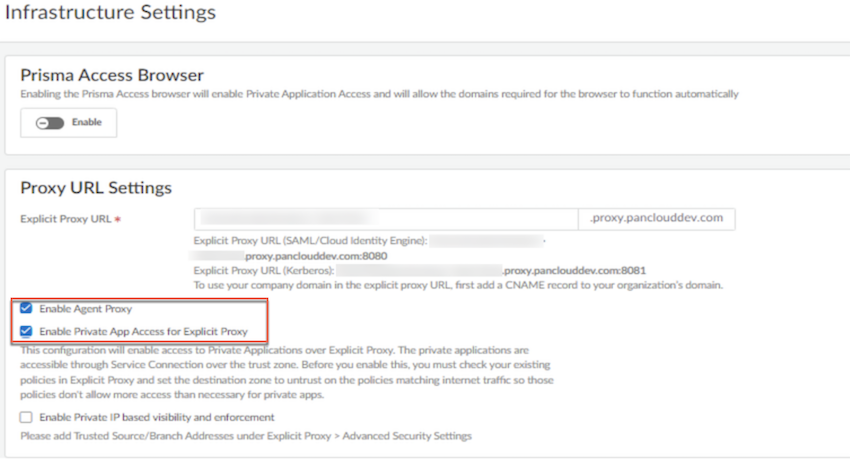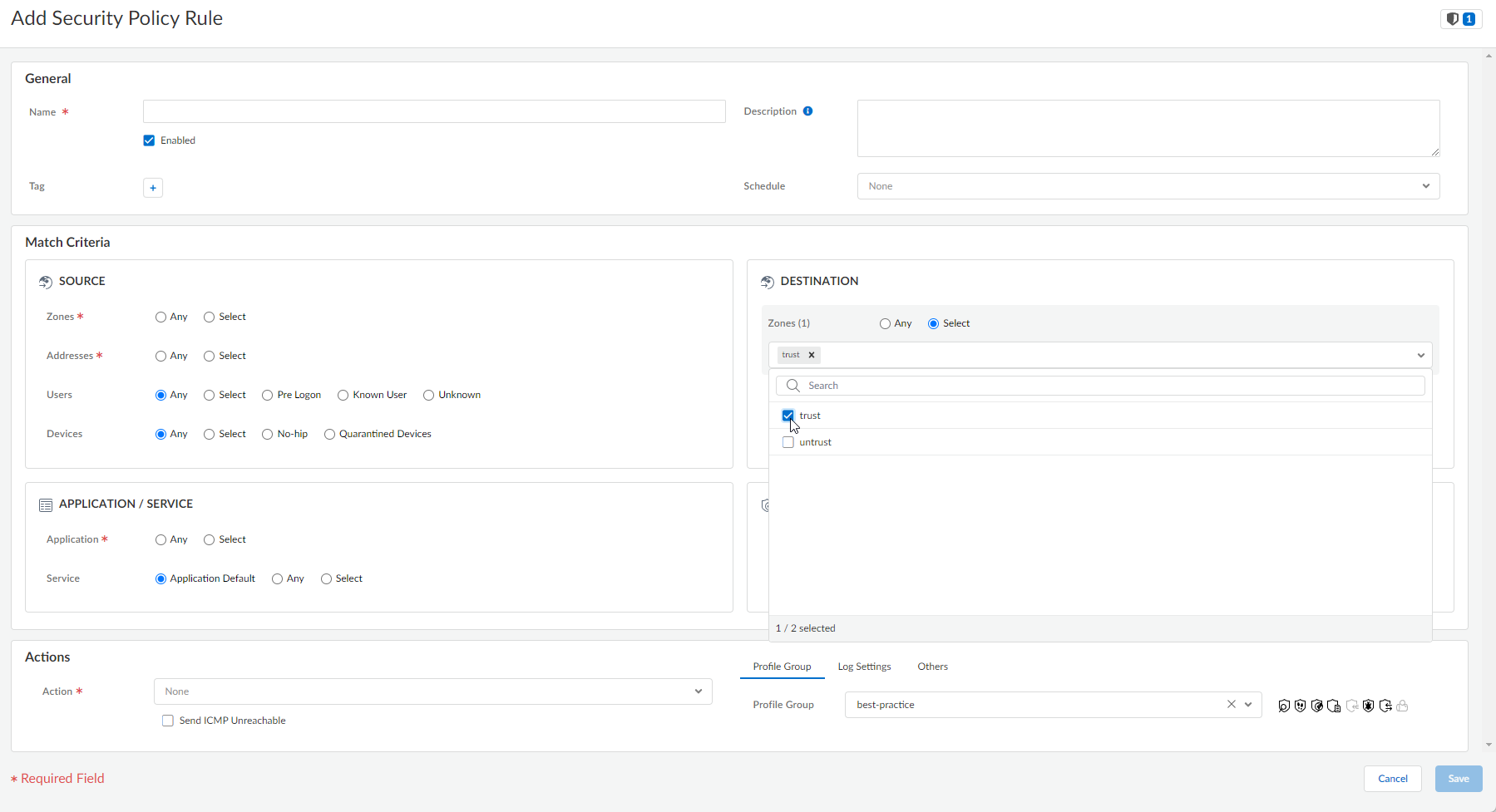Prisma Access
Access Your Data Center Using Explicit Proxy (Strata Cloud Manager)
Table of Contents
Expand All
|
Collapse All
Prisma Access Docs
-
- 6.1 Preferred and Innovation
- 6.0 Preferred and Innovation
- 5.2 Preferred and Innovation
- 5.1 Preferred and Innovation
- 5.0 Preferred and Innovation
- 4.2 Preferred
- 4.1 Preferred
- 4.0 Preferred
- 3.2 Preferred and Innovation
- 3.1 Preferred and Innovation
- 3.0 Preferred and Innovation
- 2.2 Preferred
-
-
- 4.0 & Later
- Prisma Access China
-
-
Access Your Data Center Using Explicit Proxy (Strata Cloud Manager)
This is how you access your data center using Prisma Access Explicit Proxy in Strata Cloud Manager.
- Configure a service connection, Colo-Connect or ZTNA Connector in Prisma Access based on your requirement.Configure DNS settings.Ensure that the DESTINATION Zones for internet-bound traffic is set to untrust instead of any.Failure to perform this step could result in unintended access to your data center.
- Go to ConfigurationNGFW and Prisma Access, set the Configuration Scope to Prisma AccessMobile Users ContainerExplicit Proxy, then select Security PolicySecurity Services.Open a rule for internet-bound traffic.Ensure Zones under DESTINATION is set to untrust.
![]() Repeat for all of your internet-bound traffic rules.Enable private application access.
Repeat for all of your internet-bound traffic rules.Enable private application access.- Enable private application access using Prisma Browser.
- Select ConfigurationPrisma Access SetupConfiguration ScopePrisma AccessExplicit Proxy Infrastructure Settings and Enable Prisma Browser. Under Proxy URL Settings, select Enable Private App Access for Explicit Proxy.
![]()
![]()
- Select ConfigurationPrisma Access SetupConfiguration ScopePrisma AccessExplicit Proxy Infrastructure Settings
- Enable private application access using a regular browser.
- Select ConfigurationNGFW and Prisma AccessConfiguration ScopeExplicit ProxyExplicit Proxy Infrastructure Settings Enable Agent ProxyEnable Private App Access for Explicit Proxy.
![]()
![]()
- Select ConfigurationNGFW and Prisma AccessConfiguration ScopeExplicit ProxyExplicit Proxy Infrastructure Settings
Create security policy rules for the data center resources you want to access.- Go to ConfigurationNGFW and Prisma Access, set the Configuration Scope to Prisma AccessMobile Users ContainerExplicit Proxy, then select Security PolicySecurity Services.Create security policy rules.In rules for data center access, ensure Zones under DESTINATION is set to trust.
![]() If you enable Private Application Access under Explicit Proxy, Push Config to save your configuration changes after onboarding the ZTNA Connector.
If you enable Private Application Access under Explicit Proxy, Push Config to save your configuration changes after onboarding the ZTNA Connector.